

| Interstage Application Server ディレクトリサービス運用ガイド |
目次
索引
 
|
| 第3章 データベースの構築 | > 3.1 Symfoware/RDBを使用する場合 | > 3.1.4 Symfoware/RDBセットアップ |
データベースを作成します。
Interstage ディレクトリサービスとSymfoware Serverを別々のマシンにインストールした場合は、Symfoware Serverがインストールされているマシンで実施してください。
Symfoware ServerのWebDBtoolsの利用に関係なく作成できます。
WebDBtoolsを使用する場合は、Symfoware Serverのマニュアル“WebDBtoolsユーザーズガイド”を、WebDBtoolsを使用しない場合は、Symfoware Serverのマニュアル“RDB運用ガイド(データベース定義編)”を、それぞれ参照してください。
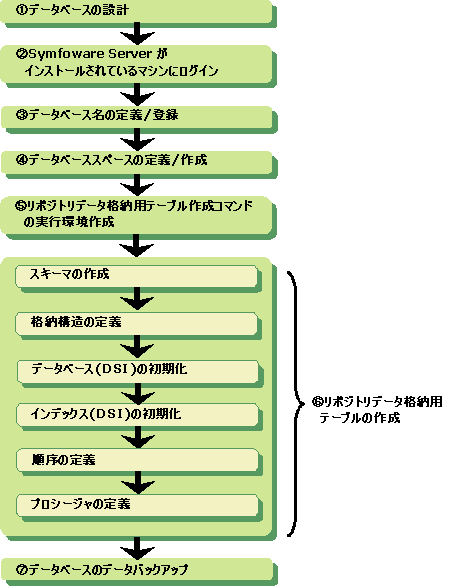
データベース設計には、表の設計、属性の設計、および格納構造の設計があります。表、属性、および格納構造は、リポジトリに対して適切なものに設計されており、後述のリポジトリデータ格納用テーブル作成コマンドで、定義・設定します。
表の設計、および属性の設計では、以下の条件に該当する場合はテーブルの詳細設定を行う必要があります。“テーブルの詳細設定”を参照し、詳細定義ファイルを事前に作成してください。作成した詳細定義ファイルは、テーブルの作成時に指定します。
 1エントリあたりのバイナリ型属性の合計サイズが2Kバイトを超える場合
1エントリあたりのバイナリ型属性の合計サイズが2Kバイトを超える場合

# 1つ目のエントリ dn: cn=User001,ou=User,ou=interstage,o=fujitsu,dc=com objectclass: top objectclass: person objectclass: organizationalPerson objectclass: inetOrgPerson cn: User001 sn: Fujitsu jpegPhoto:< file:///C:\data\photo1.jpg <- 2.5Kバイトのバイナリ jpegPhoto:< file:///C:\data\photo2.jpg <- 2.0Kバイトのバイナリ # 2つ目のエントリ dn: cn=User002,ou=User,ou=interstage,o=fujitsu,dc=com objectclass: top objectclass: person objectclass: organizationalPerson cn: User002 sn: Fujitsu |


# 1つ目のエントリ dn: cn=User001,ou=User,ou=interstage,o=fujitsu,dc=com objectclass: top objectclass: person objectclass: organizationalPerson objectclass: inetOrgPerson cn: User001 sn: Fujitsu jpegPhoto:< file:///data/photo1.jpg <- 2.5Kバイトのバイナリ jpegPhoto:< file:///data/photo2.jpg <- 2.0Kバイトのバイナリ # 2つ目のエントリ dn: cn=User002,ou=User,ou=interstage,o=fujitsu,dc=com objectclass: top objectclass: person objectclass: organizationalPerson cn: User002 sn: Fujitsu |
(1) 1つ目のエントリのバイナリ型属性の合計サイズ = 2.5K + 2.0K
= 4.5Kバイト
(2) 2つ目のエントリのバイナリ型属性の合計サイズ = 0バイト
(3) エントリ数 = 2
( (1) + (2) ) / (3) = 2.25Kバイト
上記の例の場合、1エントリあたりのバイナリ型属性の合計サイズが2Kバイトを超えるため、テーブルの詳細設定が必要になります。
 リポジトリに登録する文字列型属性の平均サイズが200バイトを超える場合
リポジトリに登録する文字列型属性の平均サイズが200バイトを超える場合

# 1つ目のエントリ dn: cn=User001,ou=User,ou=interstage,o=fujitsu,dc=com <- 49バイト objectclass: top <- 3バイト objectclass: person <- 6バイト objectclass: organizationalPerson <- 20バイト cn: User001 <- 7バイト sn: Fujitsu <- 7バイト description:< file:///C:\data\sentence1.txt <- 1,500バイトのテキスト # 2つ目のエントリ dn: cn=User002,ou=User,ou=interstage,o=fujitsu,dc=com <- 49バイト objectclass: top <- 3バイト objectclass: person <- 6バイト objectclass: organizationalPerson <- 20バイト cn: User002 <- 7バイト sn: Fujitsu <- 7バイト description:< file:///C:\data\sentence2.txt <- 1,200バイトのテキスト |


# 1つ目のエントリ dn: cn=User001,ou=User,ou=interstage,o=fujitsu,dc=com <- 49バイト objectclass: top <- 3バイト objectclass: person <- 6バイト objectclass: organizationalPerson <- 20バイト cn: User001 <- 7バイト sn: Fujitsu <- 7バイト description:< file:///data/sentence1.txt <- 1,500バイトのテキスト # 2つ目のエントリ dn: cn=User002,ou=User,ou=interstage,o=fujitsu,dc=com <- 49バイト objectclass: top <- 3バイト objectclass: person <- 6バイト objectclass: organizationalPerson <- 20バイト cn: User002 <- 7バイト sn: Fujitsu <- 7バイト description:< file:///data/sentence2.txt <- 1,200バイトのテキスト |
(1) 1つ目のエントリの文字列型属性の合計サイズ = 49 + 3 + 6 + 20 + 7 + 7 + 1,500
= 1,592バイト
(2) 2つ目のエントリの文字列型属性の合計サイズ = 49 + 3 + 6 + 20 + 7 + 7 + 1,200
= 1,292バイト
(3) 1つ目のエントリの文字列型属性の合計数 = 7
(4) 2つ目のエントリの文字列型属性の合計数 = 7
( (1) + (2) ) / ( (3) + (4) ) = 206バイト
上記の例の場合、リポジトリに登録する文字列型属性の平均サイズが200バイトを超えるため、テーブルの詳細設定が必要になります。
格納構造の設計では、格納構造に応じたデータベーススペース量を見積もる必要があります。このデータベーススペース量は、リポジトリに格納するデータ量によって違いますので、“データベーススペースの見積もり”を参照して、見積もってください。
システム管理者アカウント(Windows(R)の場合は「Administrator」、Solaris、およびLinuxの場合は「root」)か、または“リポジトリ用データベース接続ユーザの登録”で登録したOSアカウントでログインします。

ログインは、Symfoware Serverがインストールされているマシンのコンソール、またはコンソールセッションに接続したリモートデスクトップから行ってください。
コマンド、またはWebDBtoolsを使用して、以下のSQLを実行します。
 データベース名“DSDB”を定義するとき
データベース名“DSDB”を定義するとき
|
CREATE DATABASE DSDB |
データベース名を定義/登録する際の、データベース名には、任意の名前を先頭が英字で始まる半角英数字8文字以内で指定してください。異常時に備えて、バックアップ・リストアできるように、データベース名を、ノートなどに記録して保存してください。
コマンド、またはWebDBtoolsを使用して、以下のSQLを実行します。
なお、リポジトリデータ格納用テーブルの作成時に詳細設定を行わない場合は、データベーススペース名を定義/作成する際のデータベーススペース名には、“DSDBSPACE”を指定してください。


論理ドライブ名“SHD_RAW_DIR”のローデバイスにデータベーススペース“DSDBSPACE”を定義するとき
|
CREATE DBSPACE DSDBSPACE ALLOCATE RAWDEVICE \\.\SHD_RAW_DIR |


ローデバイス“/dev/raw/raw4”にデータベーススペース“DSDBSPACE”を定義するとき
|
CREATE DBSPACE DSDBSPACE ALLOCATE RAWDEVICE /dev/raw/raw4 |
異常時に備えて、バックアップ・リストアできるように、データベーススペース名(“DSDBSPACE”)を、ノートなどに記録して保存してください。
Interstage ディレクトリサービスとSymfoware Serverを別々のマシンにインストールした場合、テーブル作成コマンドの実行環境を作成する必要があります。また、Interstage ディレクトリサービスとSymfoware Serverを同一マシンにインストールした場合でも、システム管理者以外のリポジトリ用データベース接続ユーザでテーブルを作成する場合は、テーブル作成コマンドの実行環境を作成する必要があります。これらに該当しない(Interstage ディレクトリサービスとSymfoware Serverを同一マシンにインストールし、システム管理者で、テーブルを作成する)場合は、本手順は不要ですので、次の手順6へ進んでください。
Interstage ディレクトリサービスをインストールしたマシンの、以下のディレクトリにコマンド環境を圧縮したファイルがありますので、そのアーカイブファイルを、Symfoware Serverをインストールしたマシンへコピーしてください。
 Interstage ディレクトリサービスをWindows(R)にインストールした場合
Interstage ディレクトリサービスをWindows(R)にインストールした場合
|
Symfoware Serverを |
コマンド実行環境の圧縮ファイルの位置 |
|---|---|
|
Windows(R) |
C:\Interstage\IREP\bin\RDB\archive\DBCRT_Win.exe |
|
Solaris |
C:\Interstage\IREP\bin\RDB\archive\DBCRT_Sol.tar.gz |
|
Linux(RHEL-AS4(x86)) |
C:\Interstage\IREP\bin\RDB\archive\DBCRT_RHEL4.tar.gz |
|
Linux(RHEL-AS4(IPF)) |
C:\Interstage\IREP\bin\RDB\archive\DBCRT_RHEL4_IPF.tar.gz |
|
Linux(RHEL5(x86)) |
C:\Interstage\IREP\bin\RDB\archive\DBCRT_RHEL5.tar.gz |
|
Linux(RHEL5(IPF)) |
C:\Interstage\IREP\bin\RDB\archive\DBCRT_RHEL5_IPF.tar.gz |

 Interstage ディレクトリサービスをSolaris、またはLinuxにインストールした場合
Interstage ディレクトリサービスをSolaris、またはLinuxにインストールした場合
|
Symfoware Serverを |
コマンド実行環境の圧縮ファイルの位置 |
|---|---|
|
Solaris |
/opt/FJSVirep/bin/RDB/archive/DBCRT_Sol.tar.gz |
|
Linux(RHEL-AS4(x86)) |
/opt/FJSVirep/bin/RDB/archive/DBCRT_RHEL4.tar.gz |
|
Linux(RHEL-AS4(IPF)) |
/opt/FJSVirep/bin/RDB/archive/DBCRT_RHEL4_IPF.tar.gz |
|
Linux(RHEL5(x86)) |
/opt/FJSVirep/bin/RDB/archive/DBCRT_RHEL5.tar.gz |
|
Linux(RHEL5(IPF)) |
/opt/FJSVirep/bin/RDB/archive/DBCRT_RHEL5_IPF.tar.gz |
|
Windows(R) |
/opt/FJSVirep/bin/RDB/archive/DBCRT_Win.exe |
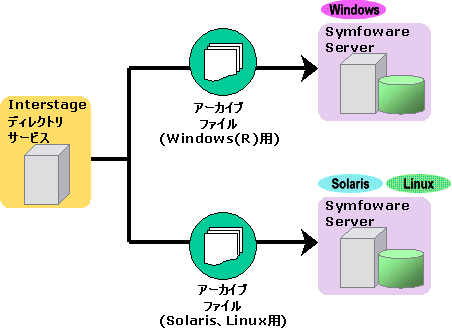
コマンド環境のコピーは、以下の手順でします。
システム管理者権限でテーブルを作成する場合
|
Symfoware Serverを |
コマンド実行環境の圧縮ファイル |
|---|---|
|
Windows(R) |
DBCRT_Win.exe (自己解凍形式です。) |
|
Solaris |
DBCRT_Sol.tar.gz |
|
Linux(RHEL-AS4(x86)) |
DBCRT_RHEL4.tar.gz |
|
Linux(RHEL-AS4(IPF)) |
DBCRT_RHEL4_IPF.tar.gz |
|
Linux(RHEL5(x86)) |
DBCRT_RHEL5.tar.gz |
|
Linux(RHEL5(IPF)) |
DBCRT_RHEL5_IPF.tar.gz |
システム管理者権限以外のリポジトリ用データベース接続ユーザでテーブルを作成する場合
システム管理者に依頼し、使用するプラットフォームのアーカイブファイルを任意の場所に展開、またはコピーします。Symfoware Serverを他のマシンにインストールした場合は、そのマシンにアーカイブファイルを転送します。
システム管理者がコピーしたアーカイブファイルを展開します。

 展開後のディレクトリの所有者を変更します。
展開後のディレクトリの所有者を変更します。
リポジトリ用データベース接続ユーザがコマンドを実行できるように、展開後のディレクトリの所有者を変更します。
 リポジトリ用データベース接続ユーザのIDをDSADMIN、リポジトリ用データベース接続ユーザのグループをDSGRP、ディレクトリ名をDBCRTとするとき
リポジトリ用データベース接続ユーザのIDをDSADMIN、リポジトリ用データベース接続ユーザのグループをDSGRP、ディレクトリ名をDBCRTとするとき
|
chown -R DSADMIN:DSGRP DBCRT |
アーカイブファイルをコピーまたは転送した場合、コピーまたは転送したアーカイブファイルは必ず削除してください。

テーブル作成コマンドの実行環境を、Interstage ディレクトリサービスをインストールしたマシンとは異なるWindows(R)のマシンにコピーして使用する場合は、以下のパッケージがインストールされている必要があります。インストールされていない場合は、Microsoftのホームページからダウンロードしてインストールしてください。
テーブル作成コマンド“irepgendb”を実行してテーブルを作成します。

テーブル作成コマンドを、Solarisのマシン上で実行する場合は、Solarisの以下のパッチが適用されていることを確認してください。
コマンドの実行方法を説明します。

|
C:\Interstage\IREP\bin\RDB |


|
/opt/FJSVirep/bin/RDB |
Interstage ディレクトリサービスとSymfoware Serverを別々のマシンにインストールした場合、またはシステム管理者以外のリポジトリ用データベース接続ユーザでテーブルを作成する場合は、手順5のbでコマンドの実行環境を展開したディレクトリへ移動します。
コマンド実行結果は、以下のファイルに出力されます。

|
C:\Interstage\IREP\bin\RDB\log\ds_gen.log |


|
/opt/FJSVirep/bin/RDB/log/ds_gen.log |
手順5のテーブル作成コマンドの実行環境作成で、Symfoware Serverをインストールしたマシンにコマンド環境を展開した場合は、以下の位置に、実行結果を出力します。
|
コマンドの実行環境を展開したディレクトリ/log/ds_gen.log |
コマンドの実行結果出力先ファイルには、手順2でログインしたユーザアカウントの書き込み権が必要です。
以前に、他のユーザアカウントでテーブル作成コマンドを実行したことがあると、実行結果出力先ファイルのアクセス権に、手順2でログインしたユーザアカウントの書き込み権がなくなっていますので、実行結果出力先ファイルを削除してください。このファイルが必要なら、システム管理者権限でファイル名を変更するなどして、退避してください。
|
irepgendb |
テーブル作成コマンドの詳細は、リファレンスマニュアル(コマンド編)の“Interstage ディレクトリサービス運用コマンド”を参照してください。
 ターミナルサービスを使用してコマンドを実行している場合、以下のメッセージが出力される場合があります。
ターミナルサービスを使用してコマンドを実行している場合、以下のメッセージが出力される場合があります。
Symfoware Serverがインストールされているマシンのコンソール、またはコンソールセッションに接続したリモートデスクトップからコマンドを実行している場合は、y <RETURN>を入力して続行してください。
異なる環境から実行している場合は、n <RETURN>を入力してコマンドの実行を中止し、Symfoware Serverがインストールされているマシンのコンソール、またはコンソールセッションに接続したリモートデスクトップからログインしなおして、再度コマンドを実行してください。
|
ターミナルサービスでコマンドを実行している場合は注意が必要です。 |
リポジトリで使用するデータベースの種類を選択します。1を指定してください。
|
使用するデータベースを選択してください [1:Symfoware, 2:Oracle] : 1 <RETURN> |
RDBシステム名<RETURN>を入力してください。RDBシステム名をつけない運用はできません。必ず入力してください。
RDBシステム名に使える文字は、先頭が英字で始まる半角英数字です。8文字以内で指定してください。
|
RDBシステム名を入力してください : DSDBSYS <RETURN> |
データベース名<RETURN>を入力してください。
データベース名に使える文字は、先頭が英字で始まる半角英数字です。8文字以内で指定してください。
|
データベース名を入力してください : DSDB <RETURN> |
スキーマ名<RETURN>を入力してください。
データベースを作成するときに指定したOSのアカウントと同じ名前のスキーマ名を入力してください。スキーマ名に使える文字は、先頭が英字で始まる半角英大文字、半角数字です。30文字以内で指定してください。
|
スキーマ名を入力してください : DSADMIN <RETURN> |
テーブルの詳細設定を行う場合は、“y”を、行わない場合は“n”を指定してください。
テーブルの詳細設定、および詳細定義ファイルの詳細は、“テーブルの詳細設定”を参照してください。
|
テーブルの詳細設定を行いますか?[y,n] : y or n <RETURN> |
テーブルの各資源のサイズを個々に設定する詳細定義ファイルを指定します。
|
リポジトリデータ格納用テーブルの定義ファイルを指定してください : ファイル名 <RETURN> |
リポジトリに登録する最大エントリ数を、10,000,000(1千万)件以内で指定します。
指定したエントリ数の格納に必要なディスクスペースが確保されていることを確認してください。必要なサイズの見積もりは、“Symfoware/RDBの資源の見積もり”を参照してください。
|
リポジトリデータ格納用テーブルに登録する最大エントリ数を入力してください : 100000 <RETURN> |
表示された内容で作成する場合は、y <RETURN>を、入力内容を変更する場合は、n <RETURN>を、処理を中止する場合は、q <RETURN>をそれぞれ入力してください。
リポジトリデータ格納用テーブルの作成情報
使用するデータベース :Symfoware
RDBシステム名 :DSDBSYS
データベース名 :DSDB
スキーマ名 :DSADMIN
登録する最大エントリ数 :100000
テーブルの詳細設定 :しない
========================== 警告 ==========================
= リポジトリデータ格納用テーブル作成には時間がかかります。 =
= 作成が完了するまで、コマンドを強制停止しないでください。 =
= 強制停止を行うとテーブル作成が不完全な状態となります。 =
============================================================
テーブルの作成を開始しますか? [y, n, q]:y or n or q <RETURN> |
コマンドの実行結果が、手順6のbで示したファイルに出力されます。実行結果は、Symfoware Serverをインストールしたときの文字コード系で出力されます。
実行に失敗した場合は、Symfoware Serverのメッセージ集を参照して、エラー要因を取り除いてください。エラーに対処したあと、データベースの作成からやり直してください。
異常時に備えて、データベースのデータをバックアップしてください。詳細は、“運用ガイド(基本編)”の“メンテナンス(資源のバックアップ)”-“資源のバックアップとリストア”を参照してください。
テーブル作成コマンドの実行環境を展開した場合、データベース作成後にディレクトリを削除してください。
目次
索引
 
|